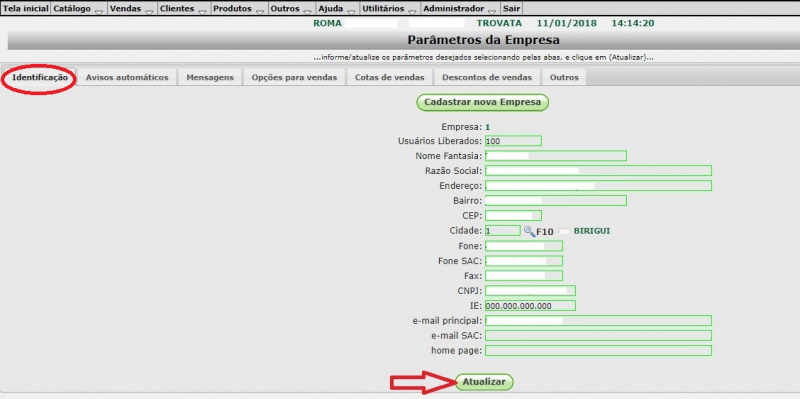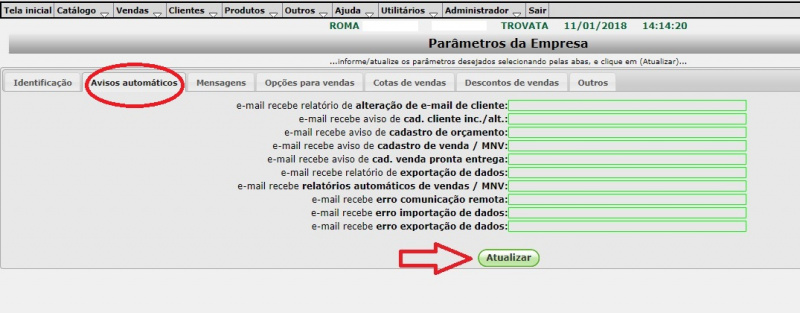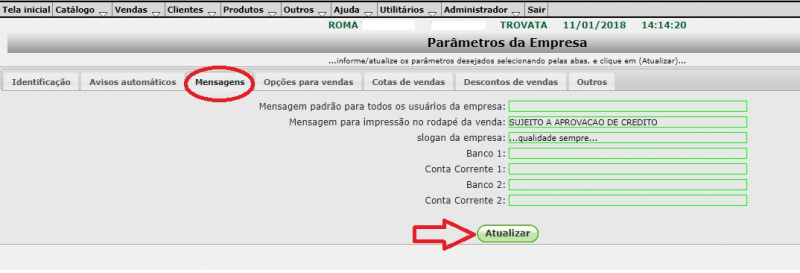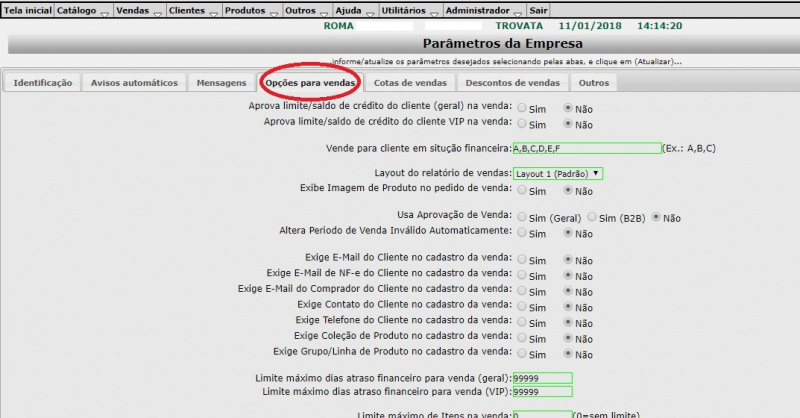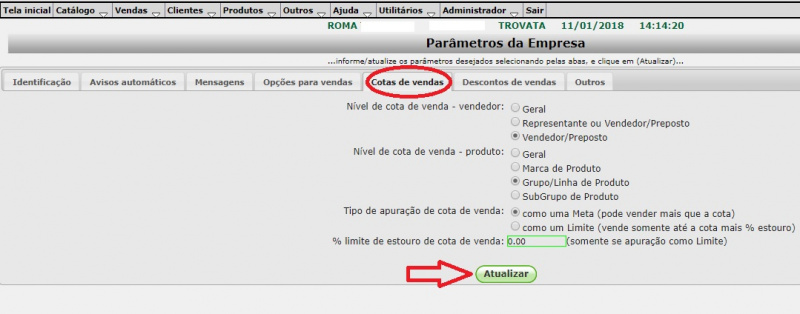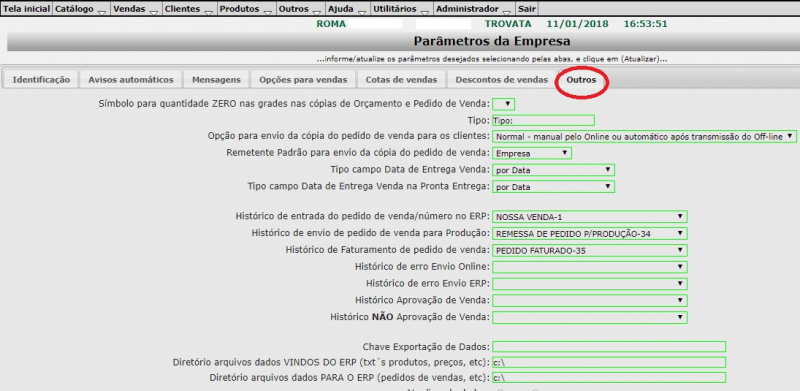Mudanças entre as edições de "Parâmetros Empresas - Parametrizações e Particularidades"
| Linha 18: | Linha 18: | ||
| − | + | Ao abrir a tela, temos a primeira aba de Identificação, por padrão o sistema trará preenchido com os dados da Empresa, basta confirmar os dados e clicar no botão '''Atualizar'''. | |
| Linha 28: | Linha 28: | ||
| − | + | Na aba de '''Avisos automáticos''', iremos indicar email, para receber avisos automáticos do sistema. | |
Uma vez que desejamos receber comunicados de determinadas ações, basta no campo desejado, digitar o email que receberá os avisos, em seguida, clicar no botão '''Atualizar'''. | Uma vez que desejamos receber comunicados de determinadas ações, basta no campo desejado, digitar o email que receberá os avisos, em seguida, clicar no botão '''Atualizar'''. | ||
| Linha 44: | Linha 44: | ||
| − | + | Na aba de Mensagens, temos a opção de mensagem para a Cópia do Pedido, Mensagem para os Usuários do sistema, Slogan da Empresa e Dados da Conta Bancária da Empresa. Ao digitar as informações desejadas, clicar no botão '''Atualizar'''. | |
| Linha 57: | Linha 57: | ||
| − | + | Nesta aba Menu de Opções para vendas, temos várias parametrizações, sendo elas: Aprovação no momento do Pedido de Venda, Exibição de informação no Pedido de Venda, Layout de Relatório, Limite permitido em atraso financeiro para validação da venda, Limite de Unidades na venda, Quantidade mínima e máxima para venda, Quantidade de itens no carrinho, qual o Tipo de Venda Padrão, Transportadora, Frete se CIF ou FOB, etc. Após a verificação de todos os campos, clicar no botão '''Atualizar'''. | |
| Linha 74: | Linha 74: | ||
| − | + | Na aba Menu de Cotas de Vendas, informar ao sistema quais os níveis das cotas de vendas, sendo elas por Produto, Vendedor e Apuração da cota de venda. Após a seleção das opções, clicar no botão '''Atualizar'''. | |
| Linha 83: | Linha 83: | ||
| − | + | Nesta aba Outros, abordamos várias parametrizações relacionadas à: Histórico de Venda/Faturamento/Aprovação, Opções do Pedido de Venda, Parametrização dos Complementos, Formato de Exibição de Estoque, etc. | |
Edição das 11h24min de 12 de janeiro de 2018
EM MANUTENÇÃO
Ao iniciar o processo de Implantação do Força de Vendas - Trovata, existem parametrizações no sistema, que são necessárias para o andamento do processo. Nesta seção, iremos tratar do "Parâmetros Empresa", onde dentro deste formulário, tratamos várias configurações, que estão agrupadas nos seguintes Menus: Identificação, Avisos automáticos, Mensagens, Opções para vendas, Cotas de vendas, Descontos de vendas e Outros.
Observação: O menu de Descontos de vendas, dentro do Parâmetros de Empresa, é uma parametrização da Regra de Desconto, sendo assim, essa parametrização é apresentada junto com a Regra de Desconto [1].
Para iniciar a parametrização, acessar o Menu "Outros/Cadastros/Parâmetros empresa".
Índice
1 - Identificação
Ao abrir a tela, temos a primeira aba de Identificação, por padrão o sistema trará preenchido com os dados da Empresa, basta confirmar os dados e clicar no botão Atualizar.
2 - Avisos automáticos
Na aba de Avisos automáticos, iremos indicar email, para receber avisos automáticos do sistema. Uma vez que desejamos receber comunicados de determinadas ações, basta no campo desejado, digitar o email que receberá os avisos, em seguida, clicar no botão Atualizar.
Importante: Se desejar indicar mais de uma email, basta separar por vírgula (,). Exemplo: trovata@trovata.com.br, atendimento@trovata.com.br e assim sucessivamente.
Segue alguns exemplos de Avisos automáticos: Cadastro de Cliente, Relatórios de Vendas, Erro de Impostação de Dados, etc.
3 - Mensagens
Na aba de Mensagens, temos a opção de mensagem para a Cópia do Pedido, Mensagem para os Usuários do sistema, Slogan da Empresa e Dados da Conta Bancária da Empresa. Ao digitar as informações desejadas, clicar no botão Atualizar.
Importante: - Essas informações serão padrões para todo e qualquer pedido.
4 - Opções para vendas
Nesta aba Menu de Opções para vendas, temos várias parametrizações, sendo elas: Aprovação no momento do Pedido de Venda, Exibição de informação no Pedido de Venda, Layout de Relatório, Limite permitido em atraso financeiro para validação da venda, Limite de Unidades na venda, Quantidade mínima e máxima para venda, Quantidade de itens no carrinho, qual o Tipo de Venda Padrão, Transportadora, Frete se CIF ou FOB, etc. Após a verificação de todos os campos, clicar no botão Atualizar.
Importante: Ao realizar a parametrização deste Menu, ler atentamente todos os campos, onde a grande maioria se define por Sim ou Não. Os Campos % Margem de Lucro Ideal e % Margem de Lucro Mínima tem como função, avaliar no momento da venda, se o preço ofertado está dentro dessas margens permitidas.
Observação: Por padrão toda base inicial vem com os campos marcados. Caso não seja realizado a revisão dessas parametrizações o sistema irá trabalhar com essas opções padrões.
5 - Cotas de vendas
Na aba Menu de Cotas de Vendas, informar ao sistema quais os níveis das cotas de vendas, sendo elas por Produto, Vendedor e Apuração da cota de venda. Após a seleção das opções, clicar no botão Atualizar.
6 - Outros
Nesta aba Outros, abordamos várias parametrizações relacionadas à: Histórico de Venda/Faturamento/Aprovação, Opções do Pedido de Venda, Parametrização dos Complementos, Formato de Exibição de Estoque, etc.
Importante: Ao realizar a parametrização deste Menu, ler atentamente todos os campos, onde a grande maioria se define por Sim ou Não.
Voltar para: